© Lukmanazis/Shutterstock.com
Imagínese esto: está en movimiento, tratando de acceder a un archivo importante en su dispositivo Android. Pero luego te das cuenta de que está en un archivo ZIP comprimido y no sabes cómo abrirlo. Algunos de nosotros hemos estado allí y la frustración de no poder acceder a los archivos comprimidos en nuestros teléfonos puede parecernos demasiado familiar.
Después de todo, estamos tan acostumbrados a abrir archivos comprimidos en nuestras computadoras sin esfuerzo a través de WinRAR, pero hacerlo en Android tiende a parecer un juego de pelota completamente diferente.
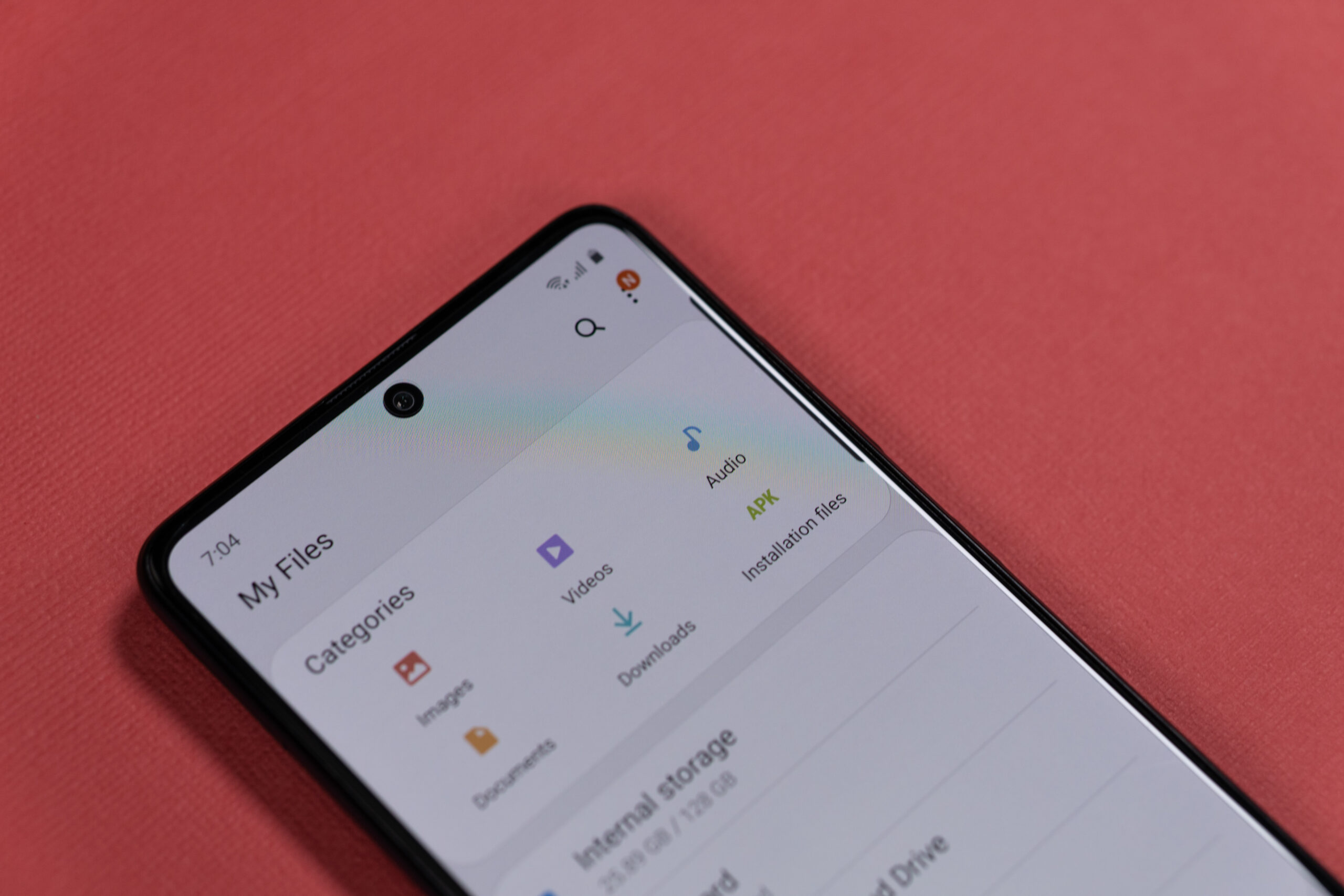
Afortunadamente, en solo unos pocos pasos, puede descomprimir archivos en su Android y acceder a todos los datos importantes que necesita. Exploraremos varios métodos y aplicaciones que pueden ayudarlo a extraer el contenido de los archivos comprimidos con facilidad en este artículo. Sin más preámbulos, pongámonos manos a la obra.
Paso 1: localice los archivos que desea descomprimir
Muchos teléfonos Android vienen con un administrador de archivos integrado o explorer que le permite navegar fácilmente por las carpetas y archivos de su teléfono. Simplemente abra la aplicación y busque la ubicación donde se guarda el archivo comprimido. A partir de ahí, ¡está listo para comenzar el proceso de descompresión!
Si está usando un teléfono Samsung Galaxy, también puede usar la aplicación Mis archivos para navegar a sus archivos. Esta aplicación viene preinstalada en los dispositivos Samsung y le permite buscar y ubicar fácilmente el archivo que desea descomprimir.
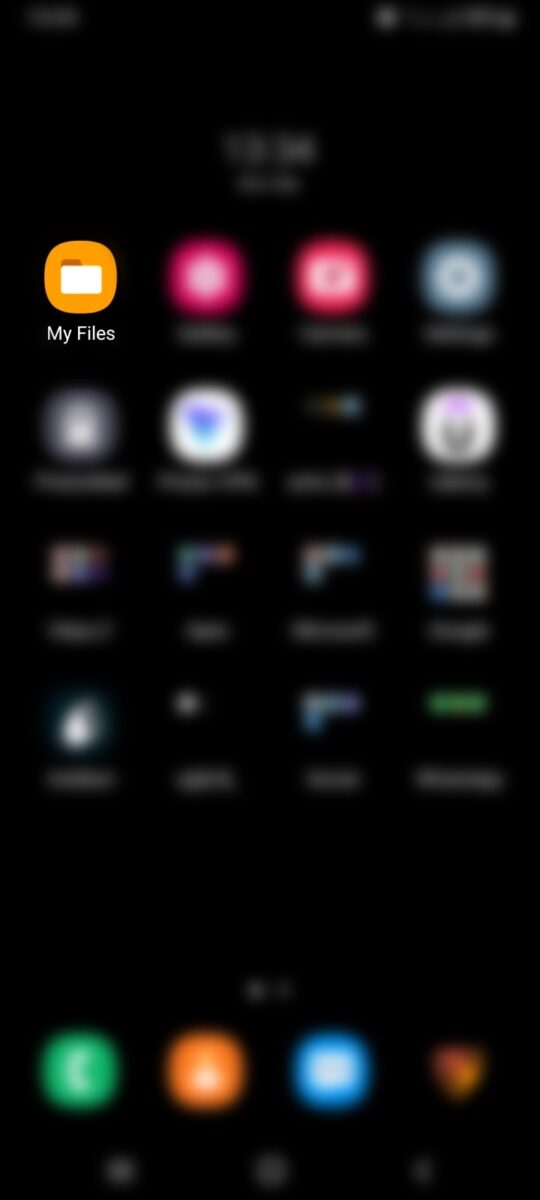 Seleccionando la carpeta Mis archivos.
Seleccionando la carpeta Mis archivos.
©”TNGD”.com
Simplemente toque el Examinar y use la función de búsqueda para encontrar su archivo, o haga clic en la categoría”Comprimido“una vez que haya abierto Mis archivos.
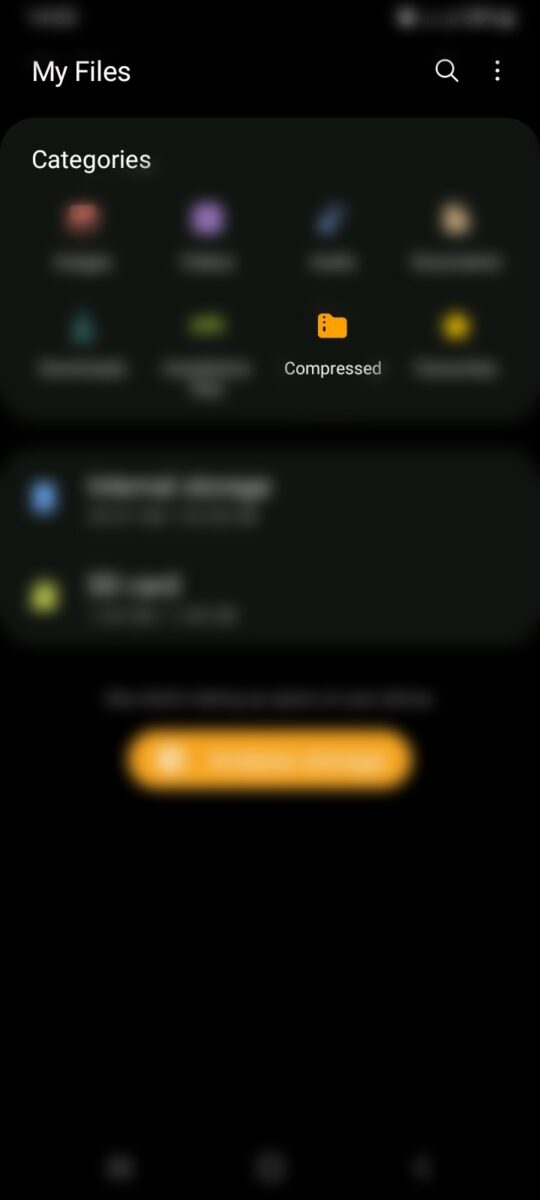 Elegir la categoría”Comprimido”.
Elegir la categoría”Comprimido”.
©”TNGD”.com
Los archivos de archivo vienen en diferentes formatos, como RAR, ZIP y 7zip, y cada uno de estos formatos requiere una aplicación de descompresión específica para abrirlo. El proceso de extracción de contenido varía según la aplicación o el software que esté utilizando, pero generalmente es sencillo y fácil de usar.
Hoy en día, la mayoría de los administradores/exploradores de archivos pueden manejar la mayoría de estos formatos. Por ejemplo, My Files de Samsung puede extraer archivos de almacenamiento con solo unos pocos clics.
La forma más rápida y sencilla sería utilizar la función de pulsación prolongada en la mayoría de los teléfonos. Es una forma rápida y fácil de descomprimir archivos en cualquier dispositivo Android. Simplemente toque y mantenga presionada la carpeta que desea extraer hasta que aparezca un menú emergente.
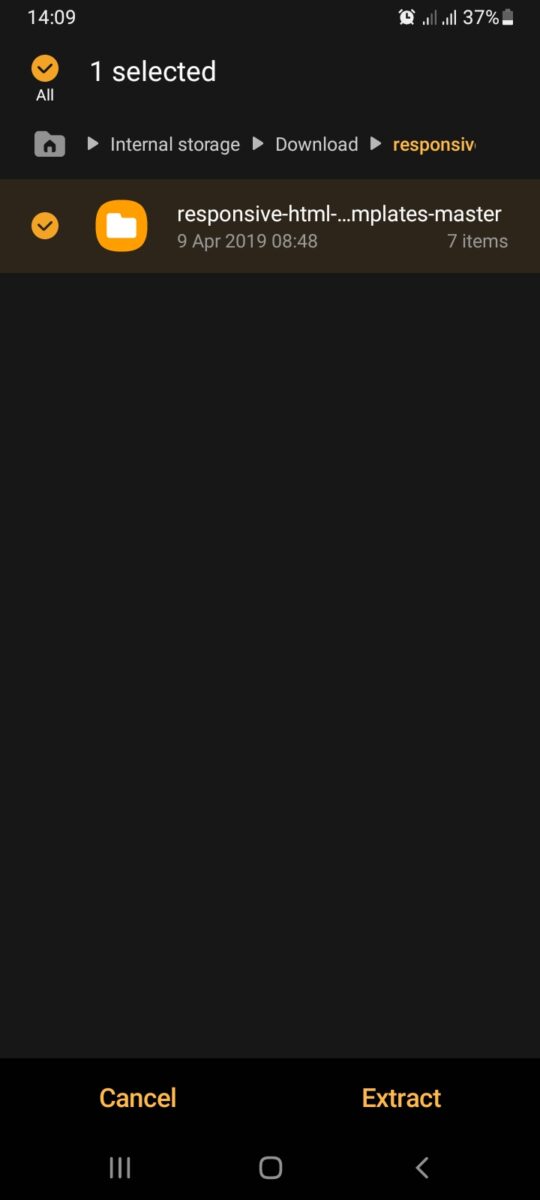 Uso del función de pulsación prolongada.
Uso del función de pulsación prolongada.
©”TNGD”.com
Toque Descomprimir/Extraer y seleccione un lugar para extraer la carpeta. Luego seleccione almacenamiento interno o SD y elija una carpeta específica en su dispositivo Android. También puede cambiar el nombre de los archivos extraídos a algo de su elección. También se le puede pedir que cambie el nombre de los archivos o carpetas si ya existen en la ubicación de destino.
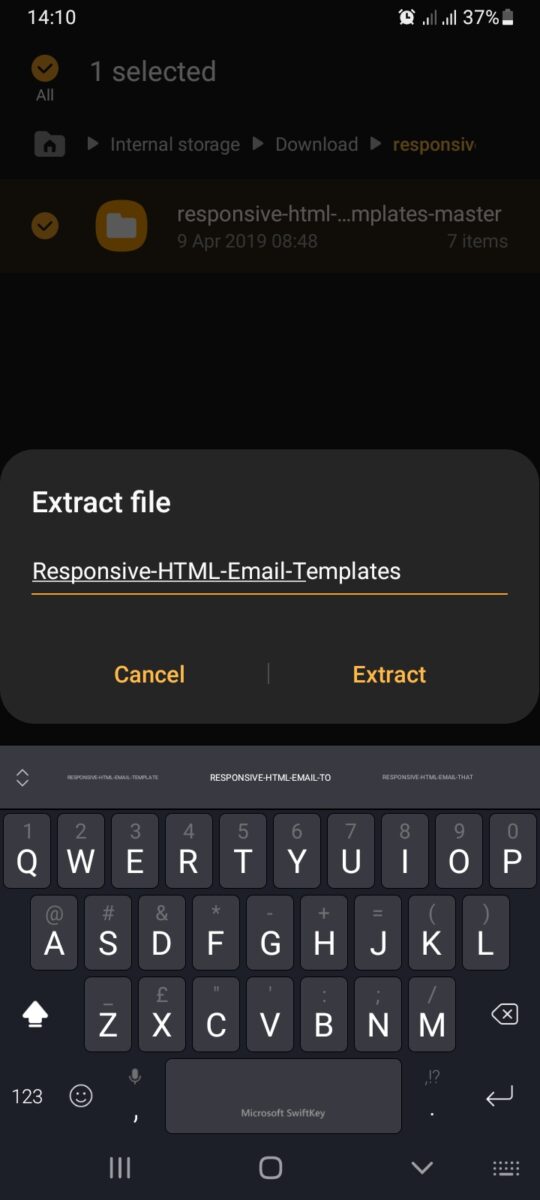 Cambiando el nombre del archivo extraído.
Cambiando el nombre del archivo extraído.
©”TNGD”.com
Este proceso puede llevar algún tiempo, especialmente si el archivo es grande. Una vez que se haya extraído el contenido, podrá acceder a él en una nueva carpeta o ubicación, según la aplicación o el software.
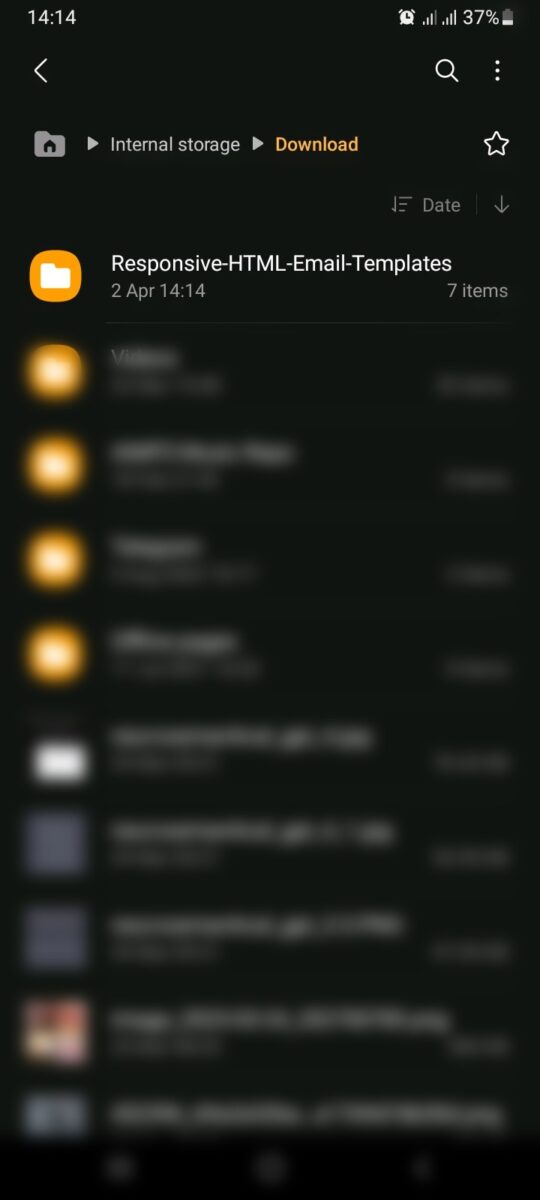 Cómo encontrar la carpeta extraída en Descargar.
Cómo encontrar la carpeta extraída en Descargar.
©”TNGD”.com
Es Vale la pena señalar que algunos archivos de almacenamiento pueden contener múltiples carpetas y archivos dentro de ellos. En este caso, puede extraerlos todos a la vez o seleccionar carpetas o archivos individuales para extraerlos.
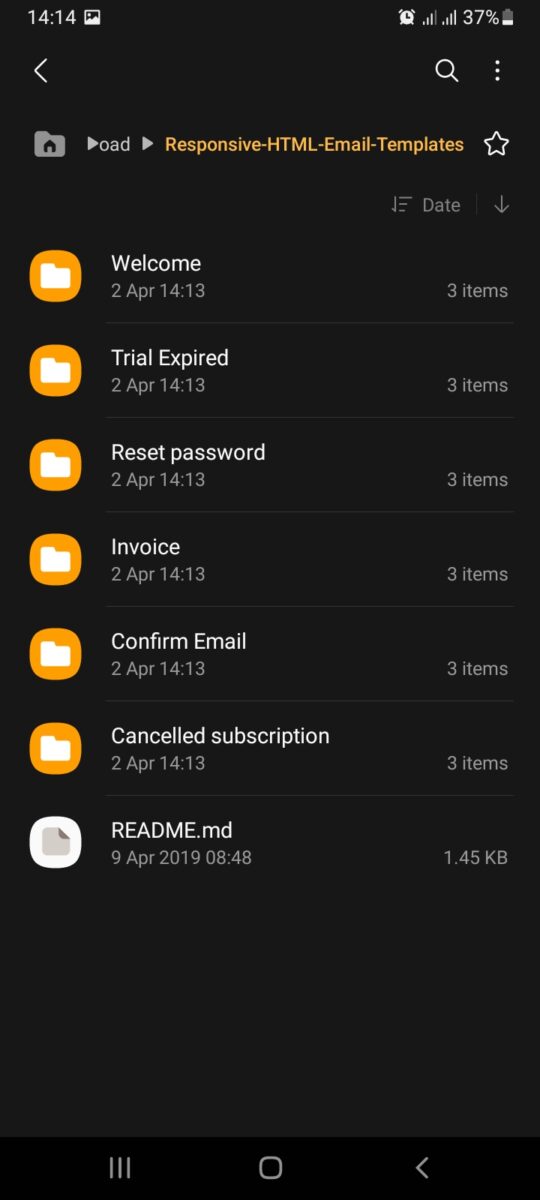 Selección de archivos individuales para extraer.
Selección de archivos individuales para extraer.
©”TNGD”.com
Consejo: Por por defecto, los archivos de almacenamiento permanecen en su teléfono Android después de extraer el contenido. Puede eliminarlos para ahorrar espacio en su dispositivo y mantener su teléfono funcionando sin problemas.
Uso de aplicaciones de terceros para descomprimir archivos en Android
Pero, ¿qué sucede si necesita extraer un archivo? de un formato que el administrador de archivos de su teléfono no puede manejar? Ahí es donde entran las aplicaciones de terceros. Hay varias aplicaciones en Google Play Store que pueden extraer varios formatos de archivo, como ZArchiver, que es uno de los más populares.
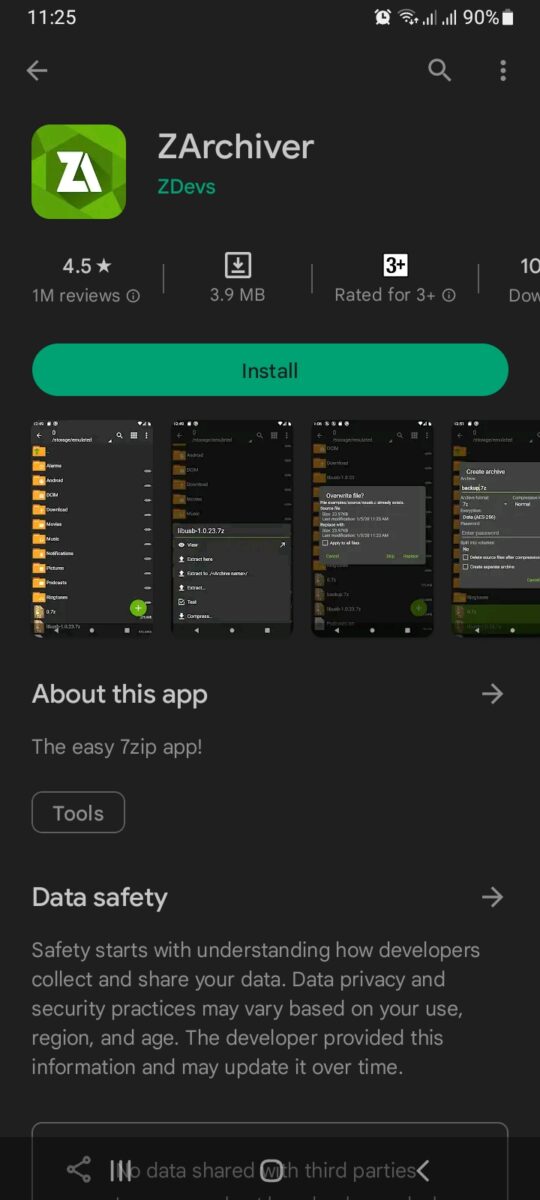 Instalando ZArchiver.
Instalando ZArchiver.
©”TNGD”.com
Estas aplicaciones suelen ser fáciles de usar y vienen con funciones adicionales, como encriptación, protección con contraseña y archivado de varias partes.
Uso de los servicios de extracción de archivos en línea
Si su teléfono tiene el administrador de archivos carece de extracción de archivos integrada y no desea descargar una aplicación de terceros, siempre puede usar un servicio de extracción de archivos en línea como Extract.me o Unzip-Online.com. Esta es una excelente opción si simplemente no desea saturar su dispositivo con aplicaciones innecesarias.
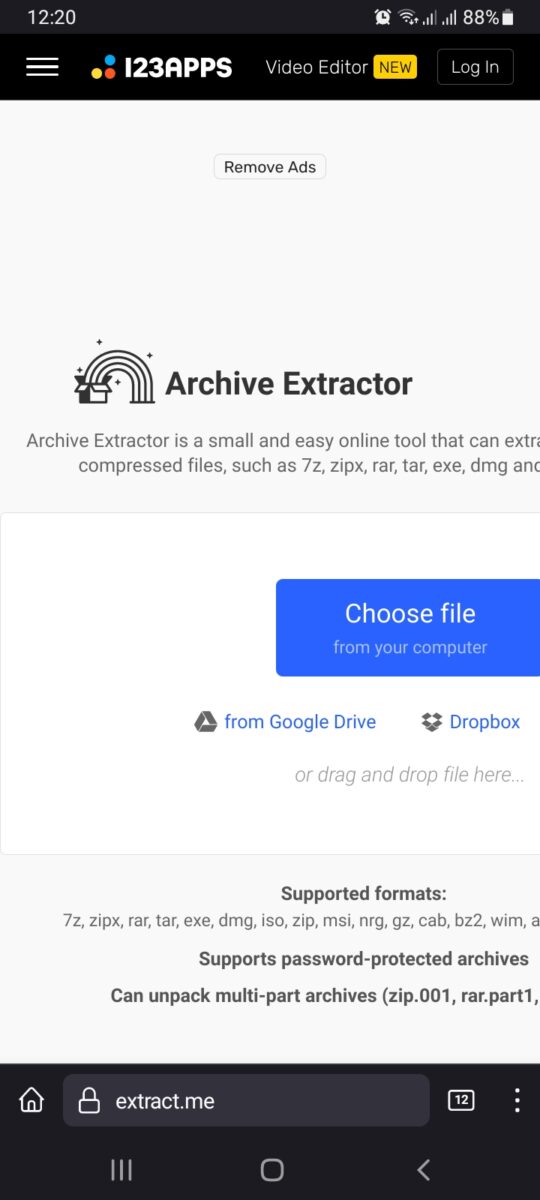 Extracción de archivos en línea.
Extracción de archivos en línea.
©”TNGD”.com
Estos servicios admiten una variedad de formatos de archivo, incluidos ZIP, RAR, 7Z y TAR. Usar estos servicios es fácil: simplemente cargue su archivo en el sitio web y el servicio extraerá los contenidos por usted. Una vez que se completa la extracción, puede descargar los archivos extraídos a su dispositivo.
Algo importante que debe tener en cuenta es que los servicios de extracción de archivos en línea pueden representar un riesgo potencial para la seguridad, por lo que es importante tener cuidado al cargar datos confidenciales o archivos confidenciales.
Reflexiones finales
Descomprimir archivos en Android puede ser un proceso sencillo con las herramientas y los conocimientos adecuados. Ya sea que esté utilizando el administrador de archivos integrado de su teléfono o una aplicación de terceros, los pasos son sencillos y fáciles de seguir.
Simplemente ubique el archivo comprimido que desea descomprimir, ábralo con el aplicación o administrador de archivos, y extraiga el contenido a la ubicación deseada. Recuerde siempre tener cuidado al descargar y abrir archivos, y asegúrese de utilizar fuentes confiables.
Cómo descomprimir archivos en Android en 2 sencillos pasos Preguntas frecuentes (Preguntas frecuentes)
¿Cómo puedo saber si un archivo está comprimido?
Los archivos comprimidos suelen tener una extensión de archivo que indica su formato de compresión. Por ejemplo, los archivos ZIP tienen una extensión.zip, mientras que los archivos RAR tienen una extensión.rar.
¿Puedo descomprimir archivos en mi teléfono Android sin descargar aplicaciones adicionales?
Sí, muchos teléfonos Android vienen con administradores de archivos integrados que pueden manejar la mayoría de los formatos de archivos comprimidos, como Mis archivos de Samsung. Es posible que no necesite descargar ninguna aplicación adicional si su administrador de archivos ya admite la compresión.
¿Cuál es la diferencia entre un archivo ZIP y un archivo RAR?
Tanto los archivos ZIP como los RAR son tipos de archivos comprimidos, pero los archivos RAR suelen ofrecer mejores índices de compresión, lo que significa que pueden reducir el tamaño del archivo de manera más efectiva que los archivos ZIP.
¿Qué debo hacer si ¿El archivo que intento extraer está dañado?
Desafortunadamente, si un archivo está dañado, es posible que no pueda extraer su contenido. Puede intentar usar una aplicación de extracción de archivos diferente o descargar el archivo nuevamente.
¿Puedo extraer archivos de un archivo ZIP protegido con contraseña en Android?
Claro, siempre que tenga la contraseña correcta para el archivo, puede extraer el contenido de un archivo ZIP protegido con contraseña utilizando aplicaciones potentes como ZArchiver.
¿Existe algún riesgo de seguridad asociado con descomprimir archivos en mi dispositivo Android?
Sí, descomprimir archivos de fuentes no confiables puede exponer su dispositivo a riesgos de seguridad como malware y virus. Escanee siempre los archivos en busca de virus antes de descomprimirlos en su dispositivo Android.